Marc Thiébaud
Psychologue, spécialiste de l’accompagnement et de l’animation de groupe, Suisse
thiebaud[arobase]formaction.ch
Résumé
Le travail en visioconférence peut s’appuyer actuellement sur des outils simples, accessibles et performants. Ils permettent de développer de l’analyse de pratiques à distance, moyennant une préparation notamment technique avec les participants. Ce texte évoque l’équipement nécessaire à cet effet et la manière de procéder pour organiser une séance par visioconférence. Différents outils disponibles sont présentés avec leurs principales caractéristiques.
Mots-clés
visioconférence, outils, techniques, préparation
Catégorie d’article
Techniques et outils au service de l’analyse de pratiques
Référencement
Thiébaud, M. (2020). Des outils techniques pour travailler en visioconférence. In Revue de l’analyse de pratiques professionnelles, No 17, pp. 61-66. http://www.analysedepratique.org/?p=3745.
Technical tools for working by videoconferencing
Abstract
Videoconferencing work can currently rely on simple, accessible and efficient tools. They allow the development of remote practice analysis, through technical preparation with the participants. This text refers to the equipment needed for this purpose and how to proceed to organize a videoconference session. Different tools available are presented with their main characteristics.
Keywords
videoconferencing, tools, techniques, preparation
Ces dernières années, de nombreux outils de visioconférence ont été développés et mis à disposition du public. Ces outils sont suffisamment performants pour une séance d’analyse de pratiques professionnelles (APP) à distance.
1. Quel équipement nécessaire ?
Les différentes solutions proposées actuellement nécessitent comme équipement de chaque participant :
- un écran : pour voir les interlocuteurs,
- un système audio : pour entendre les interlocuteurs,
- une caméra (intégrée) ou une webcam : pour pouvoir être vu par les interlocuteurs,
- un micro : pour pouvoir être entendu par les interlocuteurs,
- et enfin, un système capable de gérer l’ensemble : de préférence ordinateur (éventuellement tablette ou smartphone, mais ils offrent une moins bonne visibilité
des interlocuteurs).
En ce qui concerne les caractéristiques minimales requises de l’outil de visioconférence, on peut mentionner :
- une connexion simultanée d’un nombre de personnes suffisant pour la réunion,
- une communication en audio et en vidéo pour chacune d’elles,
- un affichage à l’écran de l’image de chaque personne (en mosaïque),
- une durée de connexion possible correspondant au minimum à celle de la séance.
Parmi les fonctions supplémentaires qui peuvent être utiles :
- la possibilité de dialoguer par écrit (chat),
- la possibilité de partager tout ou partie de son écran.
Pour le choix du système de visioconférence, plusieurs paramètres sont à considérer :
- le coût (il existe plusieurs logiciels gratuits, certains sont cependant limités dans leur fonctionnalité, le nombre de personnes qui peuvent se connecter ou la durée de communication),
- le caractère libre ou non du logiciel,
- la sécurité (pour certains systèmes, des problèmes de sécurité des données ont été signalés),
- la possibilité de protéger la réunion par un mot de passe,
- les fonctionnalités (partage d’écran, possibilité d’enregistrer la réunion, etc.)
- la simplicité d’utilisation (notamment la nécessité ou non d’installer un logiciel particulier ; les systèmes les plus simples ne nécessitent qu’un navigateur).
2. Comment procéder ?
Avec la plupart des solutions techniques, l’animateur doit premièrement créer une réunion en ligne (il devra généralement s’inscrire, c’est-à-dire créer un compte à cet effet). Sur la page Internet de l’outil choisi, il indiquera à ce moment-là les paramètres voulus (notamment utilisation de l’audio et de la vidéo et, si souhaité, utilisation d’un mot de passe pour l’accès).
Il communiquera ensuite le lien de connexion qu’il aura obtenue à toutes les personnes invitées à la séance, en même temps que le moment où elle aura lieu.
En temps voulu, chaque participant se connectera depuis son navigateur via le lien reçu. Il devra alors autoriser l’utilisation du micro et de la webcam de son ordinateur (ou de sa tablette). Il importe de pouvoir vérifier un peu avant la séance le fonctionnement (parfois il faut mettre à jour son navigateur par exemple ou télécharger une extension ou un petit programme).
A noter que, si chaque participant peut choisir entre les principaux navigateurs à disposition pour se connecter, les logiciels de visioconférence ne sont pas compatibles entre eux. Ainsi, les participants devront tous utiliser le même outil (ce qu’ils feront automatiquement s’ils utilisent le lien reçu).
Avec l’outil Skype, la procédure est un peu différente : toutes les personnes connectées doivent tout d’abord installer le logiciel Skype (ou l’application sur tablette), s’inscrire et s’accepter mutuellement comme contact Skype.
3. Quels outils utiliser ?
Les outils listés ci-après sont fréquemment utilisés. Il s’agit d’outils tout public et non de systèmes de visioconférence professionnels. Ils permettent tous une connexion jusqu’à dix personnes au minimum.
Voici leurs principales caractéristiques.
Zoom
https://zoom.us/
Solution simple, de qualité. Développé par une entreprise privée.
L’organisateur de la réunion doit s’inscrire avec un compte
Version gratuite qui est normalement limitée à 40 minutes de réunion en ligne (pour une réunion de plus de deux participants)
Coût pour une levée des restrictions : une quinzaine d’Euros par mois pour l’organisateur de la réunion
Fonctionne sur tous les systèmes
Application disponible pour tablette ou smartphone
Si l’utilisateur navigue avec Chrome ou Firefox, une extension s’installera, directement à partir du navigateur
Possibilité d’enregistrer les échanges et de faire un partage d’écran
Possibilité de protéger la réunion par un mot de passe
Des problèmes de sécurité et de confidentialité des données ont été signalés
Mode d’emploi (PDF) : https://da32ev14kd4yl.cloudfront.net/versioned/jmichelcornu/docs/Guides/Organiser%20une%20rencontre%20%20distance%20avec%20Zoom.pdf
ou http://blog.liberetonordi.com/post/app-Zoom
Tuto en vidéo : https://www.youtube.com/watch?v=FczmyqSrN-g&feature=emb_err_watch_on_yt
*
Webex
https://www.webex.com/fr/index.html
Offre gratuite intéressante, développé par une entreprise privée
L’organisateur de la réunion doit s’inscrire avec un compte
Nombre illimité de réunions jusqu’à 24 heures et jusqu’à 100 participants
Possibilité de chat, de partage d’écran et d’utilisation d’un tableau blanc interactif
Possibilité pour l’organisateur d’enregistrer la réunion
Fonctionne avec tous les systèmes (l’utilisateur est invité à installer un petit programme, mais il peut également utiliser directement la fenêtre du navigateur).
Application disponible pour tablette ou smartphone
Tuto en vidéo : https://formateurs.animacoop.net/teletravail/?WebeX
*
Framatalk
https://framatalk.org/accueil/fr/
Développé par Framasoft, un réseau d’éducation populaire consacré principalement au logiciel libre
Gratuit. Repose sur le logiciel libre Jitsi Meet
Sans installation de logiciel ni inscription
Des problèmes de surcharge d’utilisation ont été signalés
Possibilité de chat et protéger la réunion par un mot de passe
Fonctionne avec tous les systèmes, mais préférentiellement avec les navigateurs Google Chrome et Microsoft Edge
Peut rencontrer des problèmes de qualité de connexion lorsqu’il y a trop de personnes
Tuto par vidéo : https://www.youtube.com/watch?v=n9WBPdRziNc
Mode d’emploi (PDF) : https://e-tuto.ac-besancon.fr/wp-content/uploads/sites/8/2019/03/Tuto-Framatalk.pdf
ou internet : https://e-tuto.ac-besancon.fr/framatalk/
*
Meet (Infomaniak)
https://www.infomaniak.com/fr/meet/
Développé par une entreprise privée
Gratuit. Repose sur le logiciel libre Jitsi Meet
Sans limite.
Sans installation de logiciel ni inscription
Possibilité de partage d’écran et de tchatter
Fonctionne avec tous les systèmes mais préférentiellement avec les navigateurs Google Chrome et Microsoft Edge
*
Google Hangouts
https://hangouts.google.com/?hl=fr
Développé par Google
Gratuit jusqu’à 20 personnes
Nécessite une inscription
Fonctionne avec tous les systèmes (rien à installer).
Possibilité de partage d’écran
Application disponible pour tablette ou smartphone
Tuto en vidéo : https://formateurs.animacoop.net/teletravail/?GoogleHangout
*
Skype
https://www.skype.com/fr/
Propriété de Microsoft
Nécessite l’installation du logiciel Skype sur ordinateur (toutes plates-formes) ou d’une application sur tablette ou smartphone
Gratuit jusqu’à 10 personnes.
Inscription nécessaire à un compte (Microsoft)
Possibilité de partager l’écran et d’enregistrer la réunion
Tuto avec video : https://www.linternaute.fr/hightech/guide-high-tech/1413075-comment-utiliser-skype/
*
De nombreux autres outils existent, ils sont pour la plupart moins utilisés et je ne les ai pas testés (voir par exemple : Discord, Google Duo ou Jitsi Meet, 8×8 Meetings, LiveStorm).
WhatsApp, Facebook Messenger ou Instagram ne peuvent s’utiliser que via une application pour smartphone et comportent une limitation dans le nombre de personnes qui peuvent se connecter.
D’autres outils tels que Talky, FreeConference.com ou Whereby ne sont pas listés ci-dessus parce qu’ils sont limités à un petit nombre de personnes ou qu’ils ne fonctionnent efficacement qu’avec quatre ou cinq connexions simultanées.
Des systèmes payants et d’entreprises proposent davantage de fonctionnalités et des possibilités d’intégration avec d’autres outils de travail collaboratif (gestion de projet, planificateur de tâches, partage de fichiers, etc.). Voir entre autres : Microsoft Teams, Google Meet, GoToMeeting, Join.me, ClickMeeting, BlueJean.
Enfin, FaceTime est un outil performant mais réservé aux appareils Apple (toutes les personnes connectées doivent être sur ordinateur, tablette ou smartphone Apple).
Haut de page
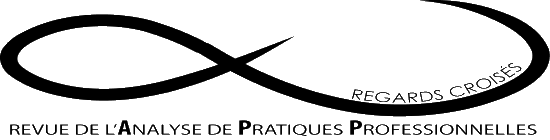
Formatrice en institut de formation en soins infirmiers, je vous remercie pour ces précieux conseils. j’envisage de faire des analyses collectives de pratiques autour de situations relationnelles vécues en stage à partir de Septembre en distanciel.j’hésite entre l’outil skype et zoom pour 5 à 6 étudiants. L’outil webex est à tester.
Bonjour et merci de votre message.
N’hésitez pas à faire part de votre expérience en septembre. Cet espace « Commentaires » sert aux échanges. Bien cordialement.